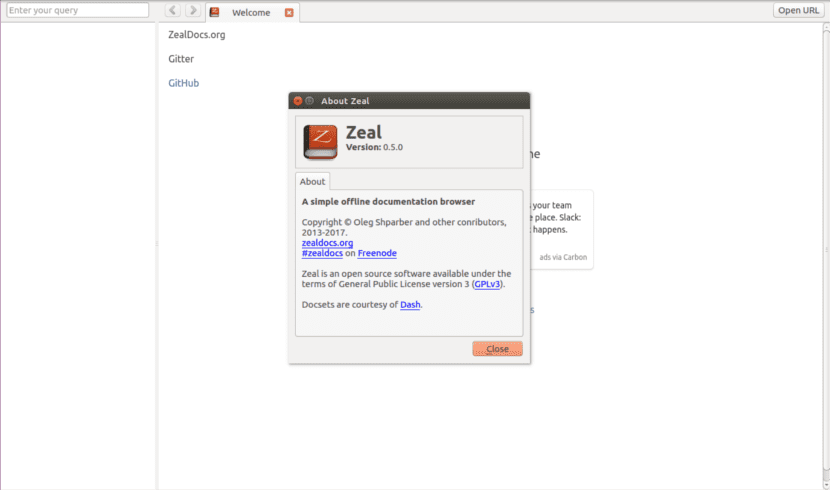
在下一篇文章中,我們將介紹Zeal。 這是一個可以為我們提供幫助的工具 離線文檔瀏覽器 適用於軟件開發人員。 熱情受到啟發 短跑,這是專門為Mac OS開發的商業應用程序。
Zeal提供了文檔集(文檔集)換一個 大量的編程語言和不同的軟件。 您可以在線閱讀所有內容,也可以將文檔下載到團隊中閱讀。 這樣,任何開發人員都可以找到所需的一切,而無需訪問Google或查閱官方文檔頁面。 你只需要 下載文檔集 我們要使用。 熱情會照顧一切。
目前,我正在寫這篇文章, 192個有用的文檔集 適用於各種開發人員。 您可以在以下屏幕截圖中查看可用的語言。
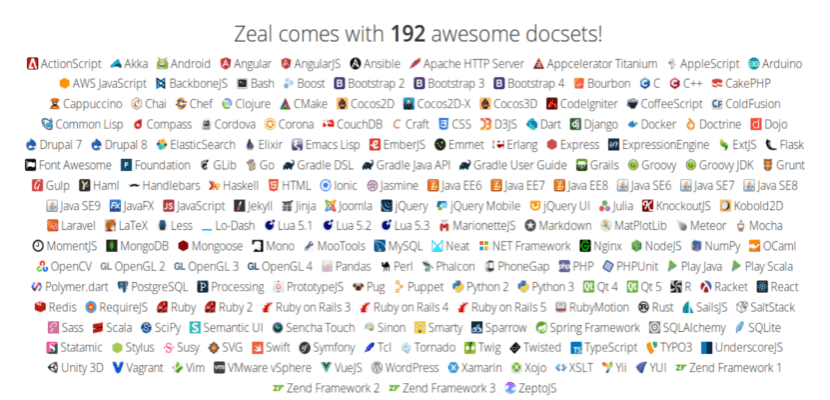
所有這些文件都是Dash慷慨提供的。 這些文件是最新的,並經過仔細維護。 但是,如果他們不說服您,請不要擔心,您也可以創建自己的。
在Ubuntu上進行Zeal安裝
熱情是 在許多Gnu / Linux發行版的默認存儲庫中可用 免費。 因此,我們可以使用相應發行版的默認程序包管理器進行安裝。 在Debian,Ubuntu和Linux Mint中,我們只需要打開一個終端(Ctrl + Alt + T)並輸入以下內容即可:
sudo apt install zeal
在Ubuntu存儲庫中的Zeal,可能有點過時了。 如果我們有興趣 使用最新版本 的軟件,我們可以從官方存儲庫中安裝它:
sudo add-apt-repository ppa:zeal-developers/ppa sudo apt update && sudo apt install zeal
使用熱情
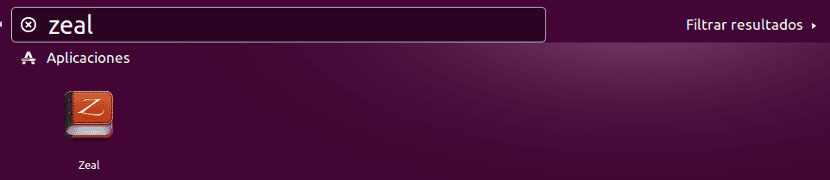
我們可以從菜單或應用程序啟動器啟動Zeal。 在下面的屏幕截圖中可以看到Zeal的默認界面。
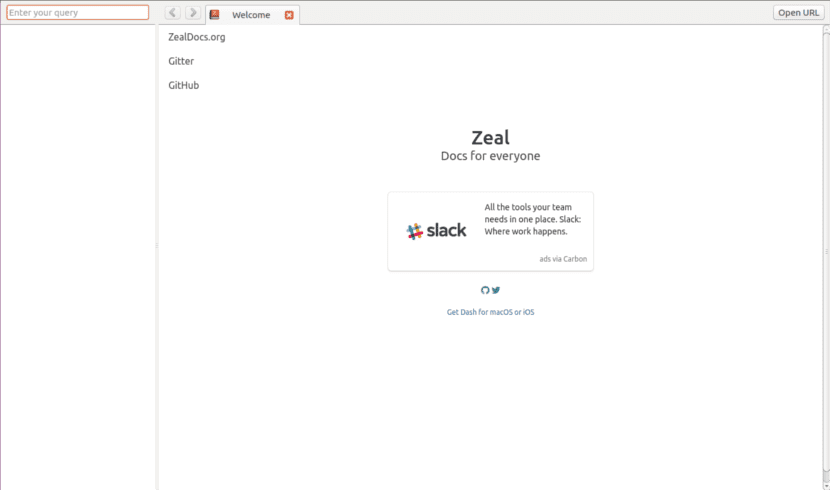
如您所見,界面非常簡單。 默認情況下,Zeal沒有附帶任何文檔集。 我們將需要下載它們。
資料下載
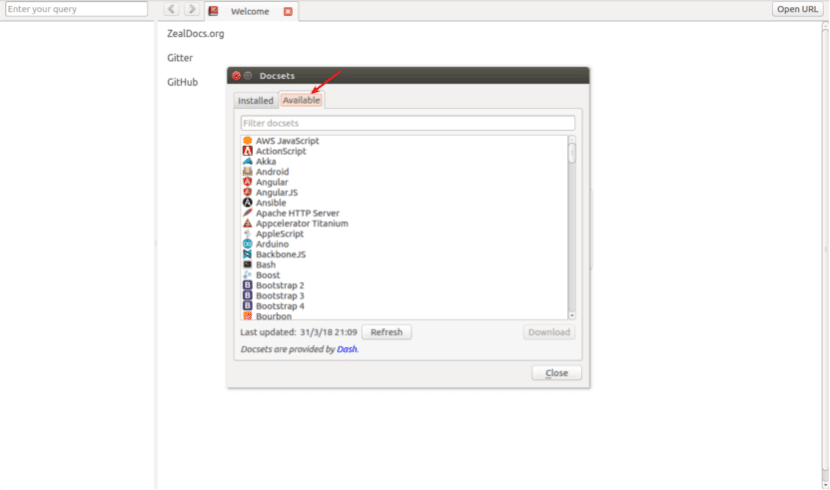
要獲取文檔,我們可以 轉到工具→文檔集。 在那裡,我們將點擊 標籤“可用” 我們將選擇我們感興趣的語言來下載您的文檔。 我們只需要點擊按鈕 下載.
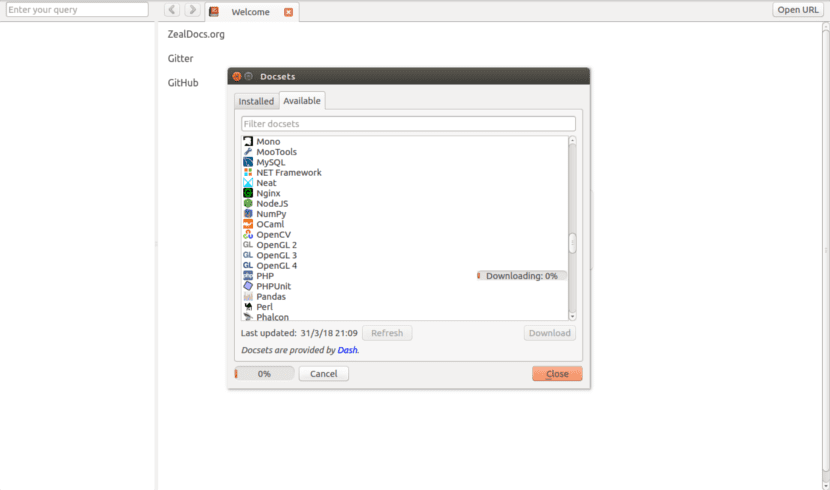
下載文件後, 將出現在主屏幕的左窗格中。 現在,我們可以瀏覽文檔集。
在這些文件中,我們將能夠 搜索特定的字符串 在特定文檔集中或在所有文檔集中。 我們只需要在左上角的相應選項中寫入搜索項即可開始搜索。
例如,如果我們將字符串寫為“而在搜索框中,Zeal將為我們提供所有文檔集的結果。 另外,我們可以 將搜索限制在特定文檔集中。 例如, 的PHP:而。 這只會尋找與php和while循環相關的文檔集。
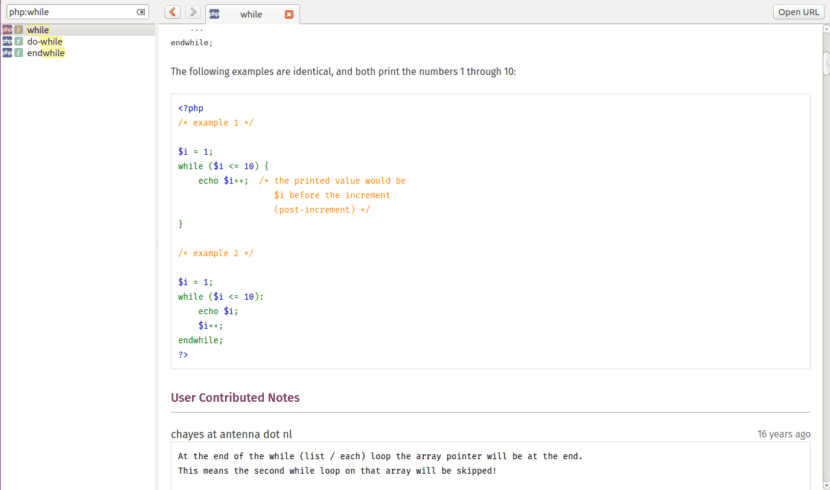
從終端使用Zeal
我們不僅能夠從圖形界面使用該軟件。 我們還可以從命令行啟動搜索。 例如,如果我們從終端(Ctrl + Alt + T)運行以下命令來搜索“是單身'使用我們先前下載的WordPress文檔集,我們將看到類似以下內容:
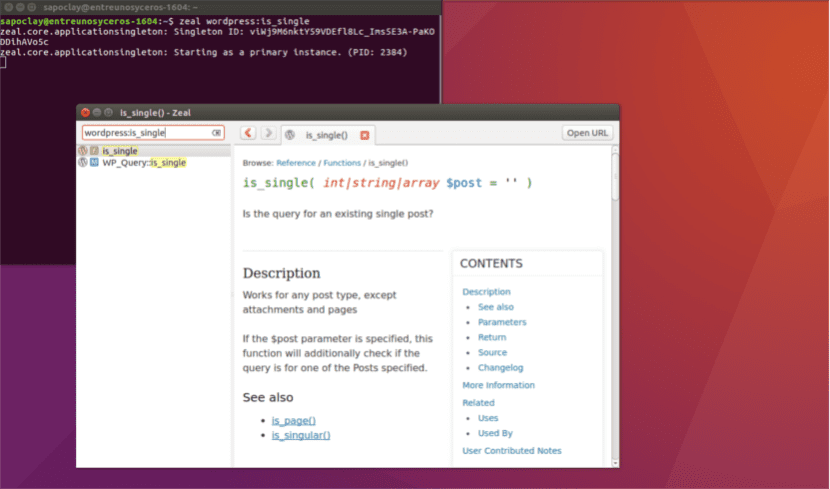
zeal wordpress:is_single
相應的搜索字符串將在GUI應用程序中自動打開。
如果 特定搜索的文檔不可用,我們可以按照此說明進行創建 鏈接 或向社區提出要求。
該軟件的另一個顯著功能是 出色的應用程序集成 例如Atom,Emacs,Sublime Text,Vim,這將使我們能夠使用插件將此功能添加到編輯器中。 例如,整合 VIM,我們將安裝 補充 Vim的熱情。 我們可以從 使用頁面 由熱情。
卸載Zeal
通過在終端中輸入以下代碼(Ctrl + Alt + T),我們將能夠從計算機中刪除此軟件。 要刪除存儲庫,我們將編寫:
sudo add-apt-repository -r ppa:zeal-developers/ppa
為了消除該程序,我們將在同一終端中編寫:
sudo apt remove zeal && sudo apt autoremove
當您無法訪問Internet並且對某些開發有疑問時,Zeal可能會很有用。 現在我們可以 下載我們感興趣的所有文檔集 並向他們學習,而不必始終連接到互聯網。
太好了,正是我所需要的!